Mitarbeiter-Hub - Aufgaben konformität bericht
- Compliance
- Gesamtaufgabenerfüllung nach Fälligkeitsdatum
- Filialabschlüsse nach Fälligkeitsdatum
- Aufgabenvolumentrend (nach Woche)
- Regionale Abschlüsse nach Fälligkeitsdatum
- Bereichsabschlüsse nach Fälligkeitsdatum
- Kategorieaufgabenerfüllungen nach Fälligkeitsdatum
- Aufgabenübersicht
- Durchschnittliche Dauer der abgeschlossenen Aufgaben (Stunden)
- Filter
- Erweiterte Filterung
Mit der Funktionalität des Aufgaben konformität bericht können Sie visualisierte Kennzahlen darüber erhalten, wie gut Ihre Belegschaft die an sie gesendeten Aufgaben erfüllt. Sie haben mehrere Filteroptionen um auf einer detaillierten Ebene zu analysieren, und können die Compliance in Ihrer gesamten Organisation auf Regionen-, Bezirks-, Filialebene und vieles mehr verfolgen. Darüber hinaus können Sie verschiedene Filter kombinieren, um spezifische Daten zu erhalten. In diesem Artikel werden wir die Details des Aufgaben konformität bericht durchgehen.
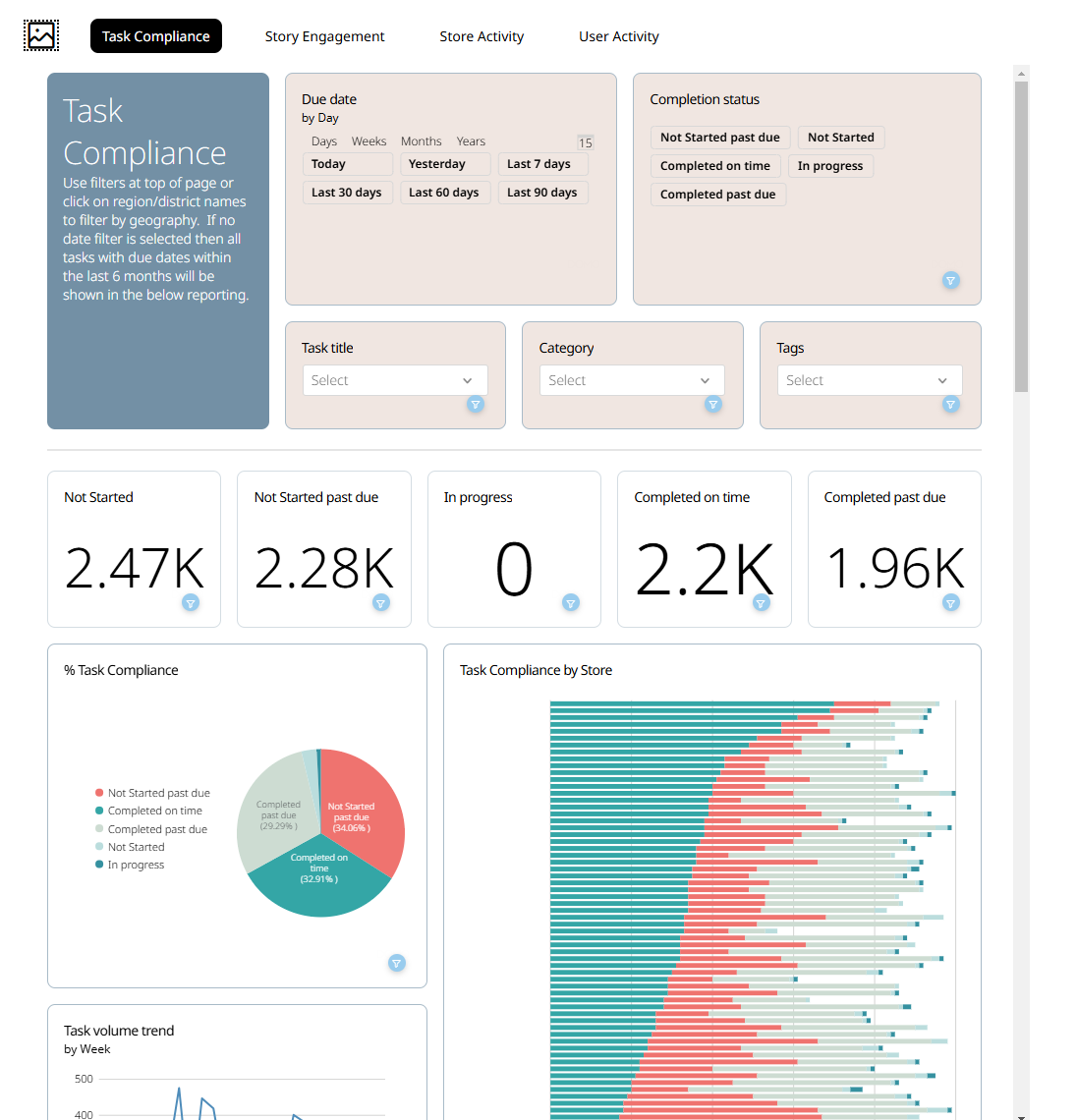
Compliance
Mit der Funktionalität des Aufgaben konformität bericht kann Ihre Gruppe visualisierte Kennzahlen darüber erhalten, wie gut Ihre Belegschaft die an sie gesendeten Aufgaben erfüllt.
Gesamtaufgabenerfüllung nach Fälligkeitsdatum
Dies zeigt Ihnen den Prozentsatz der Gesamtaufgabenerfüllungen in Ihrer Organisation. Sie werden das Tortendiagramm sehen das basierend auf den Abschlusskategorien/-status gefüllt ist.
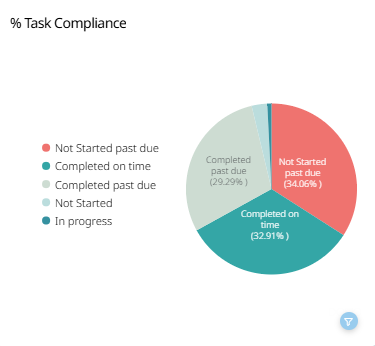
Filialabschlüsse nach Fälligkeitsdatum
Dies zeigt Ihnen ein Diagramm des Prozentsatzes der Gesamtaufgabenerfüllungen nach Fälligkeitsdatum basierend auf den Filialen Ihrer Organisation.
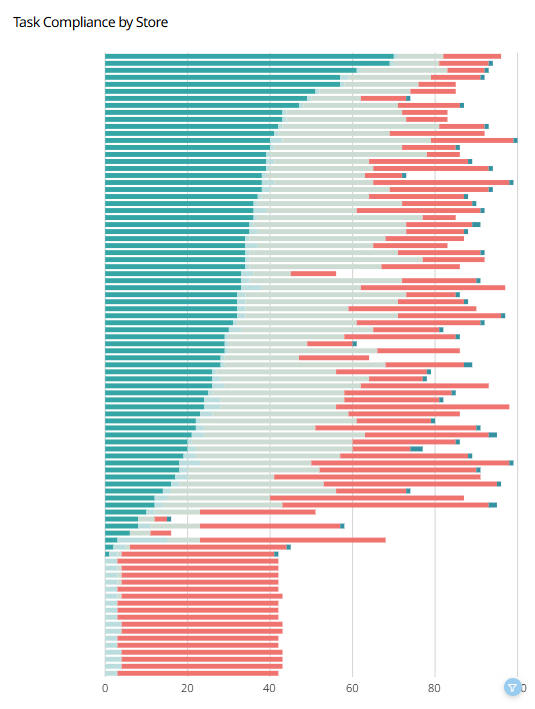
Sie können weitere Details pro Status sehen, indem Sie mit der Maus über die Diagramme fahren.
Die Details umfassen:
- Den Namen des Geschäfts.
- Den Status der Aufgabe.
- Die Anzahl der Aufgaben im spezifischen Status.
- Wie viele Prozent der Aufgaben sich im angegebenen Status befinden.
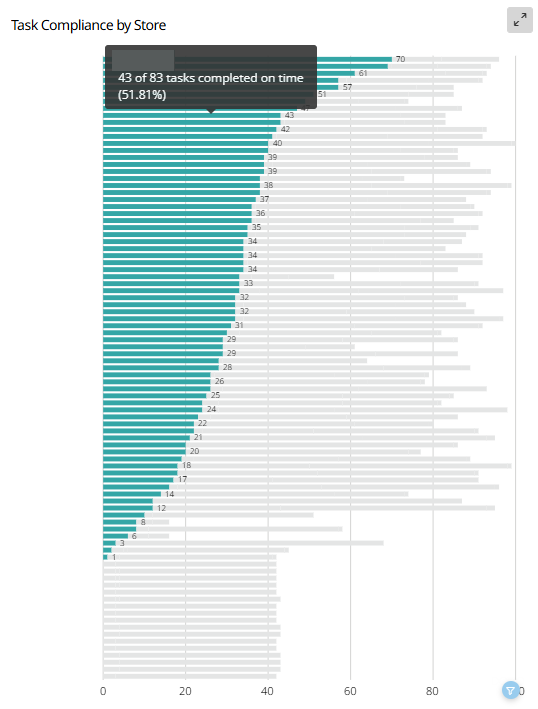
Aufgabenvolumentrend (nach Woche)
Mit dem Aufgabenvolumentrend können Sie Daten zu Spitzenzeiten erhalten, in denen innerhalb Ihrer Organisation von Woche zu Woche weniger oder mehr Aufgaben abgeschlossen werden. Dies kann nützlich sein um Muster oder rote Fäden zu identifizieren. Zum Beispiel, gibt es etwas Besonderes, wie ein Ereignis, das in einer bestimmten Woche stattfinden könnte und die Anzahl der Aufgaben erhöht? Sie können die genaue Anzahl der Aufgaben sehen indem Sie über das Liniendiagramm fahren.
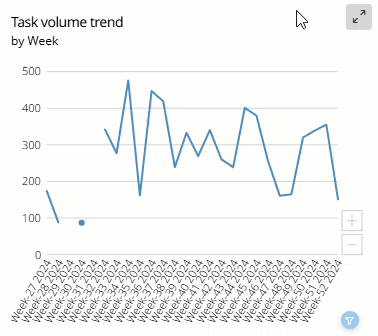
Regionale Abschlüsse nach Fälligkeitsdatum
Dies zeigt Ihnen den Prozentsatz der gesamten Aufgabenabschlüsse basierend auf den Regionen in Ihrer Organisation. Zum Beispiel könnte Ihre Organisation Südeuropa als eine Region haben, während eine andere Nordosteuropa sein könnte was Ihnen hilft, die Aufgabenabschlüsse für beide Regionen in einem Diagramm zu verfolgen.
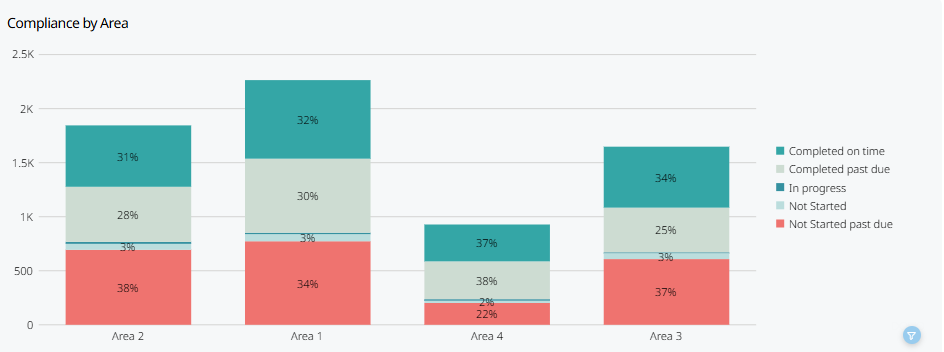
Bereichsabschlüsse nach Fälligkeitsdatum
Dies zeigt Ihnen den Prozentsatz der gesamten Aufgabenabschlüsse nach Fälligkeitsdatum basierend auf den Bereichen Ihrer Organisation. Bereiche sind eine Stufe detaillierter als Regionen und könnten alles von verschiedenen Bereichen eines bestimmten Landes bis zu mehreren Ländern umfassen. Zum Beispiel könnte Ihre Organisation Italien als einen Bereich haben, während ein anderer Süd-UK & Irland sein könnte. Dieses Diagramm hilft Ihnen die Aufgabenabschlüsse für beide Bereiche zu verfolgen.
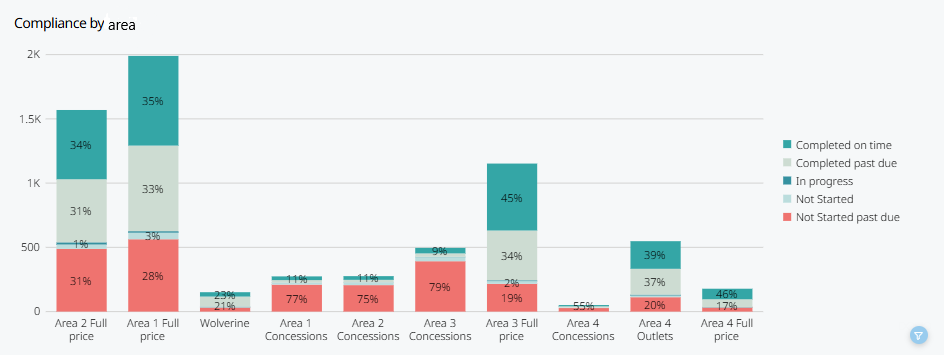
Kategorieaufgabenerfüllungen nach Fälligkeitsdatum
Genau wie bei geografischen Standorten wie Regionen, Gebieten oder Filialen können Sie Daten zu den gesamten Aufgabenerfüllungen nach Fälligkeitsdatum basierend auf den Kategorien erhalten, die Sie in Ihrer Organisation eingerichtet haben. Beispielsweise möchten Sie möglicherweise sehen, wie Ihre Finanz- oder Kundenserviceabteilungen bei der Erledigung von Aufgaben innerhalb Ihrer Organisation abschneiden. Dieses Diagramm hilft Ihnen diese Daten im selben Diagramm zu verfolgen.
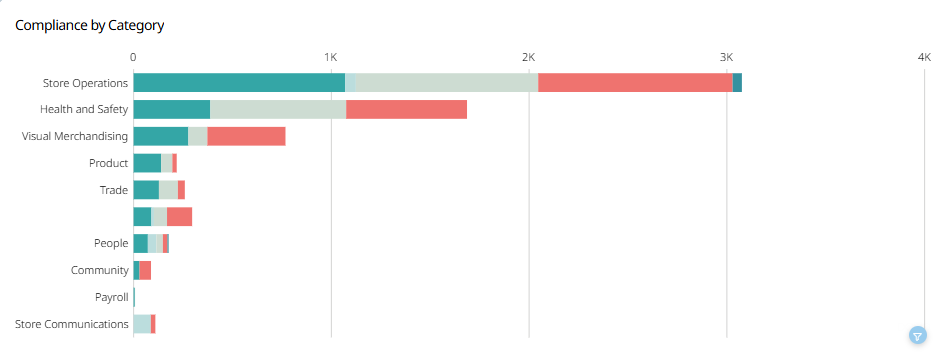
Aufgabenübersicht
Im Aufgaben konformität bericht können Sie eine Übersicht aller gesendeten Aufgaben in einer Liste sehen. Die Liste enthält Informationen wie den Titel der Aufgabe, die Filiale an die die Aufgabe gesendet wurde, wann die Aufgabe an die Filiale gesendet wurde, das Fälligkeitsdatum der Aufgabe, das Datum ab dem die Aufgabe abgeschlossen wurde, und den Status der Aufgabe. Diese Liste soll Ihnen helfen nachzuverfolgen welche Filialen welche Aufgabe an welchem Datum erhalten haben und wann die genannte Aufgabe abgeschlossen wurde.
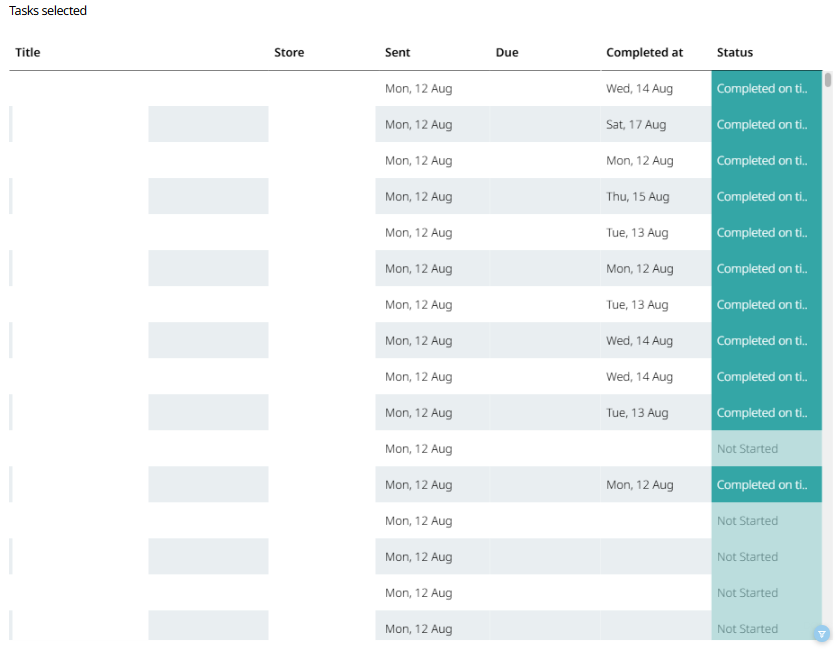
Durchschnittliche Dauer der abgeschlossenen Aufgaben (Stunden)
Neben den Aufgabenvolumentrends können Sie auch die Durchschnittliche Dauer der abgeschlossenen Aufgaben (h) verfolgen bis zum Fälligkeitsdatum. Damit können Sie feststellen, ob bestimmte Bereiche/Kategorien Ihrer Organisation länger brauchen um Aufgaben zu erledigen als andere und herausfinden warum das so sein könnte indem Sie Ihre Filialen kontaktieren.
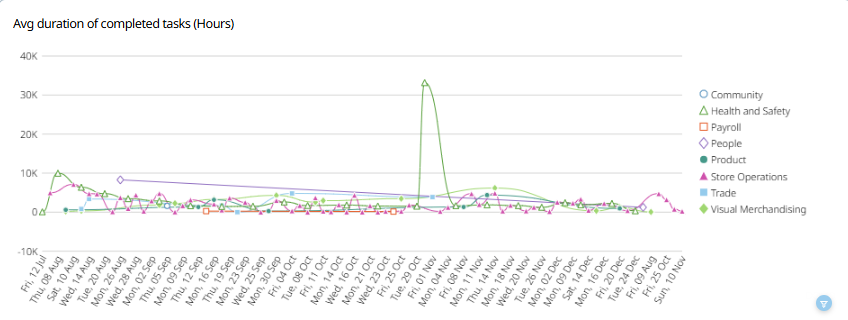
Filter
Es gibt einige Filter die Sie nutzen können, um einen bestimmten Teil des Berichts anzuzeigen anstatt einen Gesamtbericht für die gesamte Organisation.
Fälligkeitsdatum
Sie können den Zeitraum auswählen aus dem der Bericht Daten sammeln soll.
Es gibt zwei Möglichkeiten den Zeitraum auszuwählen. Die erste Möglichkeit besteht darin die voreingestellten Schaltflächen auszuwählen. Durch die Auswahl der Voreinstellungen können Sie entweder den heutigen Aufgaben konformität bericht, den Bericht von gestern, einen Bericht für die letzten 7 Tage, einen Bericht für die letzten 30 Tage, einen Bericht für die letzten 60 Tage oder einen Bericht für die letzten 90 Tage sehen.
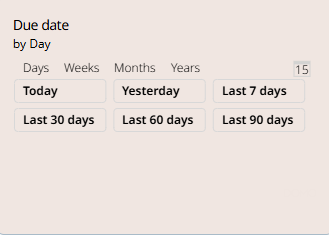
Die zweite Möglichkeit besteht darin den Zeitraum manuell aus einem Kalender auszuwählen. Wenn Sie das Kalendersymbol auswählen, erscheint ein Kalender.
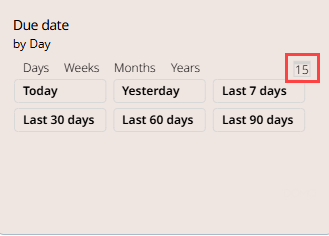
Sie beginnen mit der Auswahl des Startdatums des Zeitraums und dann des Enddatums.
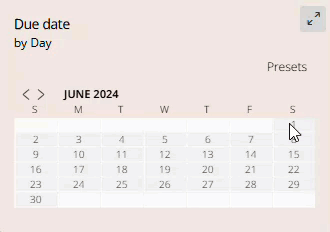
Sobald der Zeitraum ausgewählt wurde, wird der Bericht automatisch die Daten für den angegebenen Zeitraum widerspiegeln. Wenn Sie zu den Voreinstellungen zurückkehren möchten, können Sie die Voreinstellungen auswählen Text.
Abschlussstatus
Die Idee der Abschlussstatus Daten ist es Ihnen oder Ihrer Gruppe mit Zugriff auf Berichte das Niveau der Compliance durch Aufgabenabschluss anhand verschiedener Metriken zu zeigen. Derzeit können Sie das Abschlussniveau basierend auf den folgenden Kriterien verfolgen:
- Pünktlich abgeschlossen: Wenn eine Aufgabe oder mehrere Aufgaben innerhalb Ihrer Organisation pünktlich abgeschlossen wurden, werden sie in den verschiedenen Diagrammen als grün angezeigt.
- Nicht gestartet überfällig: Wenn eine Aufgabe oder mehrere Aufgaben innerhalb Ihrer Organisation nicht gestartet wurden und über ihr Fälligkeitsdatum hinaus sind, werden sie in den verschiedenen Diagrammen als rot angezeigt.
- Überfällig abgeschlossen: Wenn eine Aufgabe oder mehrere Aufgaben innerhalb Ihrer Organisation nach dem festgelegten Fälligkeitsdatum abgeschlossen wurden, werden sie in den verschiedenen Diagrammen als hellgrün angezeigt.
- Nicht gestartet: Wenn eine Aufgabe oder mehrere Aufgaben innerhalb Ihrer Organisation erstellt aber noch nicht gestartet wurden, werden sie in den verschiedenen Diagrammen als grau angezeigt.
- In Bearbeitung: Wenn eine Aufgabe oder mehrere Aufgaben innerhalb Ihrer Organisation in Bearbeitung sind, werden sie in den verschiedenen Diagrammen als dunkelgrün angezeigt.
Sie können diese Filter verwenden indem Sie einfach die Schaltfläche mit dem Namen des Abschlussstatus auswählen den Sie sehen möchten.
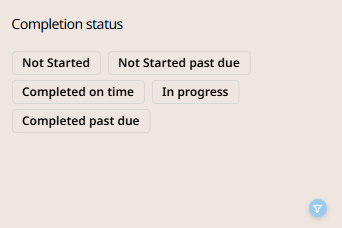
Aufgabentitel
Sie können einen oder mehrere Aufgabentitel zur Filterung auswählen. Für jede erstellte Aufgabe wird eine separate Unteraufgabe an alle Empfänger gesendet. Wenn Sie also beispielsweise eine Aufgabe erstellen und an 10 Empfänger senden, werden 10 separate Instanzen für diese spezifische Aufgabe erstellt und an jeden Empfänger gesendet. Dieser Filter hilft Ihnen einen Überblick über einzelne oder mehrere Aufgaben zu erhalten indem Sie sie nach ihrem Namen filtern.
Sie können alle Aufgabentitel finden indem Sie die Suchspalte im Aufgabentitelfenster auswählen.
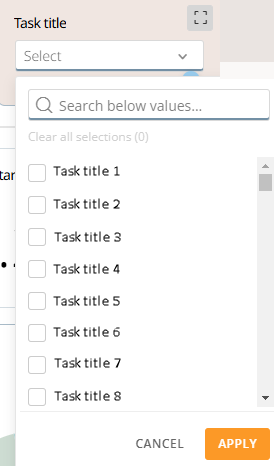
Kategorie
Sie können Aufgaben mit den vorhandenen Kategorien im Mitarbeiter-Hub filtern. Sie können nach den Kategorien suchen indem Sie den Kategorienamen im Feld Suche unter den Werten... eingeben oder durch die Liste der vorhandenen Kategorien scrollen und das Kontrollkästchen links neben dem Kategorienamen aktivieren.
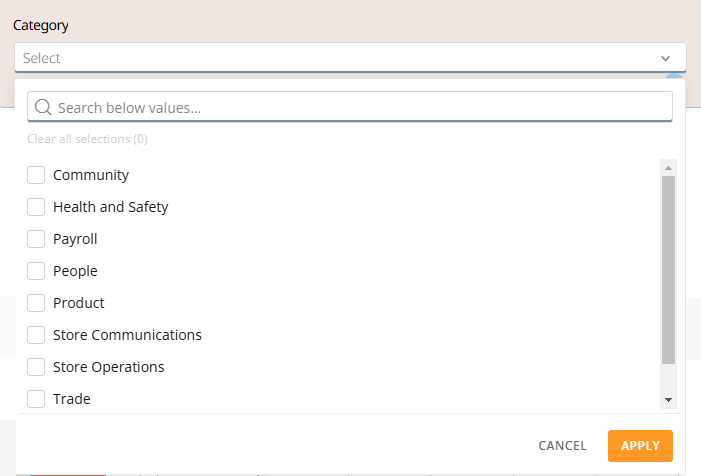
Tags
Ähnlich wie beim Kategoriefilter können Sie auch nach vorhandenen Tags filtern. Sie können nach den Tags suchen indem Sie den Tag-Namen im Feld Suche unter den Werten... eingeben oder durch die Liste der vorhandenen Tags scrollen und das Kontrollkästchen links neben dem Tag-Namen aktivieren.
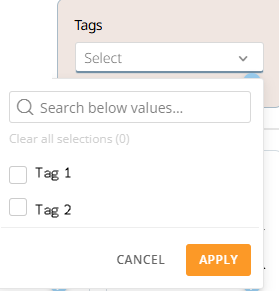
Erweiterte Filterung
Nachdem wir uns die verschiedenen Grafiken und grundlegenden Filteroptionen angesehen haben, schauen wir uns nun die erweiterten Filtermöglichkeiten im Aufgaben konformität bericht an.
Filter auf spezifische Objekte
Sie können verschiedene Objekte in den Grafiken auswählen, um spezifischere Daten zu filtern als die oben vorgestellten Filter. Die Objekte die ausgewählt werden können sind unter anderem:
- Filiale.
- Region.
- Bereich.
- Aufgabe.
- Aufgabenstatus.
- Kategorie.
- Datum.
Dieser Filter wird auf alle Grafiken angewendet die die Objekte in Echtzeit visualisieren. Sie können den Filter entfernen indem Sie entweder den Aufgabenstatus erneut auswählen oder das Trichtersymbol auswählen.
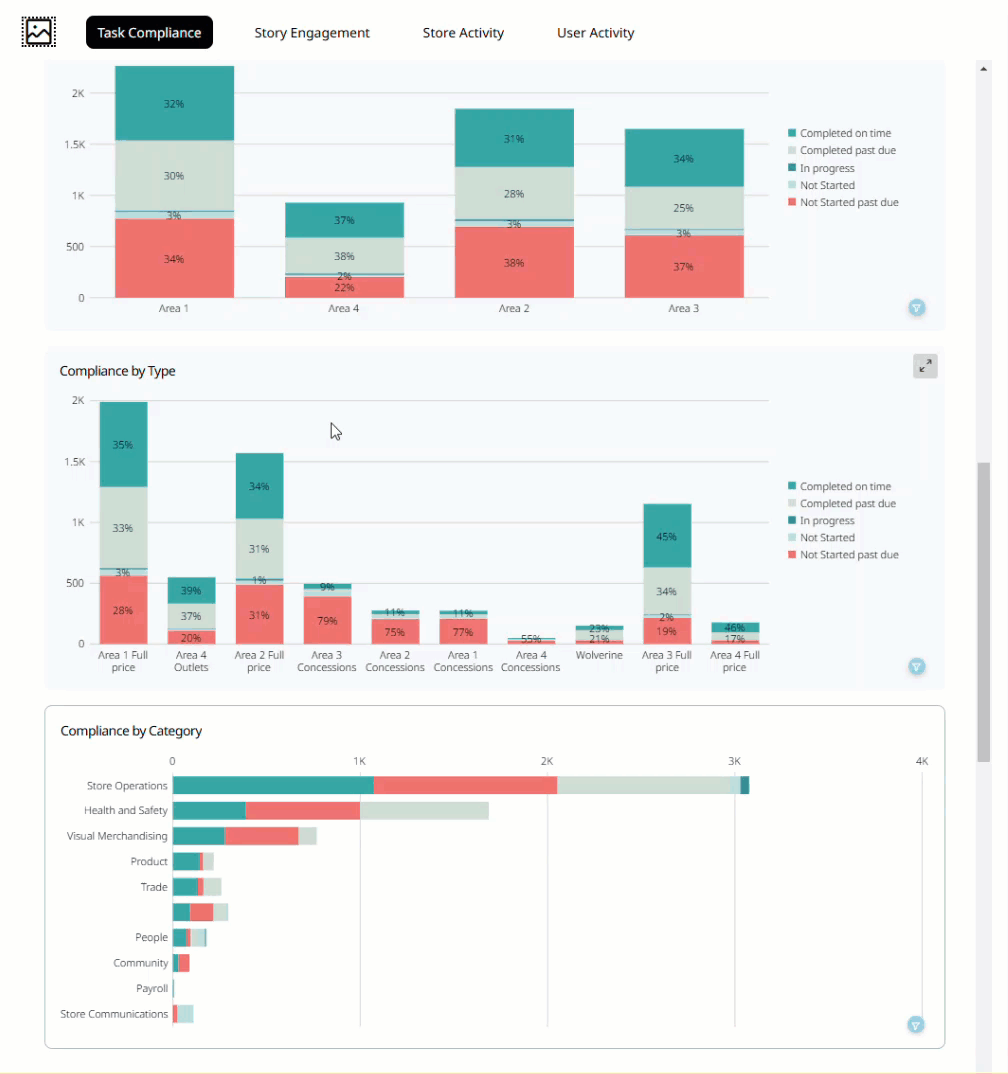
Mit den Filtereinstellungen können Sie Daten für spezifische Situationen weiter filtern, wie z.B. die Aktionen an einem bestimmten Datum, die Aufgaben-Compliance einer bestimmten Filiale, die Aufgaben-Compliance spezifischer Regionen der Organisation usw., indem Sie einfach den Namen oder das Objekt im Bericht auswählen.

